私のコンピューターは職場で監視されていますか?私はコンピューターのウェブカメラを通して監視されていますか?これはあなたを悩ませている質問ですか?そうですね、ほとんどのオフィスの IT 担当者は、ネットワーク内で何が起こっているかを確認するために、ネットワーク上のデータ パケットを傍受し続けています。管理者の中には、ユーザーの動作のスクリーンショットを取得し続けるために、個々のコンピュータにスニッフィング ソフトウェアをインストールすることまで行う人もいます。パソコンの場合や、BYODまた、一連のソフトウェア ツールを使用して、行っていたことを簡単に再構築することもできます。この記事では、コンピューターまたはタブレットで監視されているかどうかを示し、監視や監視を避けるためのヒントをいくつか紹介します。
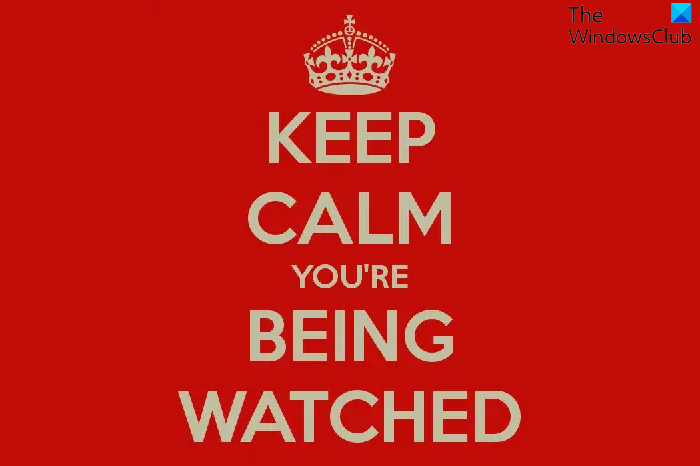
私のコンピューターは職場で監視されていますか?
判断するのは簡単ではありませんが、オフィス ネットワークでは、多くの場合、IT スタッフがチェックアウトします。パケットあなたのコンピュータやタブレットから発信され、それらを分析してあなたが何をしているのかを確認します。データ リクエスト (ダウンロード) が多すぎると、管理者はあなたがアクティブにサーフィンしたり、何かをダウンロードしたりしていることを認識します。その場合、受信パケットをチェックするだけで、コンピュータやタブレットで何が起こっているかを知ることができます。つまり、ネットワークに接続している場合は、自分のコンピュータを通じて監視されている可能性が高くなります。
社内ネットワークに接続されたパソコンやタブレットであれば、あまりにも、あなたが監視されている可能性があります。
雇用主があなたのコンピュータを監視しているかどうかは、ソフトウェアの異常な動作、一貫した速度低下、または会社のポリシーで監視について言及されているかどうかによってわかります。さらに、タスク マネージャーまたはアプリケーション フォルダー内の監視プログラムを確認し、オンライン アクティビティを追跡するアクティブなネットワーク監視ツールに注意してください。
私はコンピューターを通して監視されていますか?
プライベート ネットワークにアクセスすると、ハッカーがあなたを監視しているかどうかはわかりません。デバイスを安全に保つために十分なセキュリティ対策を講じていない場合、この可能性を排除することはできません。
たとえば、次のように使用します。リモート アクセス テクノロジー (RAT)、ハッカーがあなたのシステムを侵害し、あなたが独自のシステムを使用しているのを監視している可能性があります。ウェブカメラ!それは不気味に聞こえるかもしれませんが、それは多くの人に起こっています。
自分が監視されているかどうかを確認するには、次の 3 つの方法があります。
- 入力デバイスに触れなくても、マウス カーソルはアクティブになります。
- パソコンの画面が一定の間隔で点滅し続ける
- タスクマネージャーにハッキングアクティビティを示唆するプロセスがあります
最初の 2 つは簡単に気づくことができますが、3 番目の方法に取り組む必要があるかもしれません。タスク マネージャー ウィンドウのプロセスのほとんどは、技術者にはよく知られています。そして、認識されていないプロセスについては、そのプロセスについて詳しく知るために検索する場合があります。同様に、素人でも調べることはできますが、すべてのプロセスを調べるにはかなりの時間がかかります。
ただし、監視されている疑いがある場合は、特に自宅にいる場合は、オフィス ネットワークではなく自分のネットワークを使用して、タスク マネージャーですべてのプロセスをチェックして確認することをお勧めします。
ヒント:ウェブカメラのハッキング攻撃を防ぐWho Stalks My Cam ソフトウェアを使用して。
オンラインで監視されるのを避ける方法
監視を避ける簡単な方法はいくつかありますが、最も良いのは次のようなプロキシを使用することです。ウルトラサーフまたは次のような VPNスポットフラックス。しかし、IT 部門の担当者があなたのコンピュータのデータをまったく見ていない場合、彼らの疑いのレベルはさらに高まり、あなたがワークステーションに来てコンピュータ上で何をしているのかを個人的にチェックするようになる可能性があります。
私は、オフィスでの仕事とプライベートな仕事を分けて、個人的な仕事のためにオフィス時間やオフィスのネットワークを使用する必要がないようにすることをお勧めします。オフィスで個人的な仕事を少しするのは問題ありませんが、Facebook や Twitter に時間を費やしすぎると、何らかの形で裏目に出て悪い記録が残る可能性があります。
VPN とプロキシは、正当な理由がない限り、オフィスでの使用が固く禁じられており、非常に短期間のみ使用する必要があります。ただし、自宅やオフィスなどの個人的なネットワークの場合は、VPN を使用して監視を避けることができます。 VPN は、ユーザーのコンピュータから VPN サービス プロバイダーのサーバーへのプライベート チャネルを作成するため、IT 担当者やハッカーはユーザーが何をしているかを知ることができません。
読む:誰かがあなたのコンピュータを覗き見していたかどうかを確認する方法?
繰り返しになりますが、問題がハッカーの場合は、単に VPN を使用するのではなく、永久に修正する必要があります。ハッキングの場合、最善の方法は、すべてをフォーマットして再インストールして、RATソフトウェアが削除されます。疑わしく確信が持てない場合は、タスク マネージャーでプロセスを確認し、説明できないものや疑わしいものが見つかった場合は、システム ドライブをフォーマットして OS とプログラムを再インストールしてください。そうすれば、リモート アクセス テクノロジ (RAT) を排除できます。その後、VPN を使用して、ISP や政府機関による監視を避けてください。
内蔵カメラを使用しない場合は、ウェブカメラを無効にする。 Windows PC が他人に監視されているのが心配な場合は、こちらをご覧ください。Detekt、無料の監視スパイウェア スキャナーWindows用。
PC が監視されているかどうかを判断するには、TCPView などのツールを使用して、インターネット接続に不審なアクティビティがないかどうかを検査します。監視ソフトウェアは秘密裏にデータを通信することが多いため、異常な外部接続を発見すると、スパイされている可能性があります。システム上で予期しないプログラムや不正なプログラムが実行されていないか定期的に確認してください。
Windows ユーザーは、良いセキュリティソフト。オフにすることもできますWindows リモート アクセス使用しない場合、または必要ない場合は、[コントロール パネル] > [システム] > [リモート設定] を使用します。リモート管理ツール ソフトウェアの必要性を感じず、コンピュータを保護したい場合は、まずチェックを外します。このコンピュータへのリモート アシスタンス接続を許可します[コンピュータ] アイコンを右クリックし、表示されたコンテキスト メニューから [プロパティ] を選択すると表示される [システムのプロパティ] ダイアログ ボックスの [リモート] の下にあります。をチェックすることもできます。このコンピュータへの接続を許可しない。リモート アクセスをオフにすると、プライバシーの保護にもう少し役立ちます。
探し出すどのアプリがWebカメラを使用しているか。






